Comment effacer le cache DNS sur Chrome, Edge, Firefox, Opera et Safari
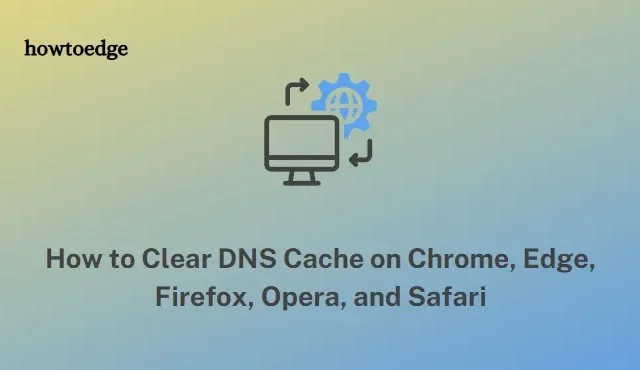
: Rencontrez-vous des vitesses de chargement lentes ou avez-vous des difficultés à accéder à certains sites Web ? Cela peut être dû à un cache DNS daté ou corrompu dans votre navigateur Web. Vous devez vider votre cache DNS lors du dépannage des erreurs de connexion Internet ou de chargement du site Web. De cette façon, vous pouvez éliminer rapidement tout problème et optimiser votre expérience de navigation.
Pour faciliter ce processus pour ceux qui utilisent les navigateurs Chrome, Edge, Firefox, Opera et Safari, nous avons élaboré un guide sur la façon de vider efficacement leurs caches respectifs.
1. Comment effacer le cache DNS sur Google Chrome
Effacer votre cache DNS sur Chrome est un processus simple et rapide qui peut vous aider à résoudre les problèmes de chargement de site Web. Pour ce faire, suivez les étapes décrites ci-dessous :
- Ouvrez votre navigateur Chrome.
- Dans la barre d’adresse, tapez chrome://net-internals/#dns et appuyez sur Entrée.
- Cliquez sur le bouton Effacer le cache de l’hôte .
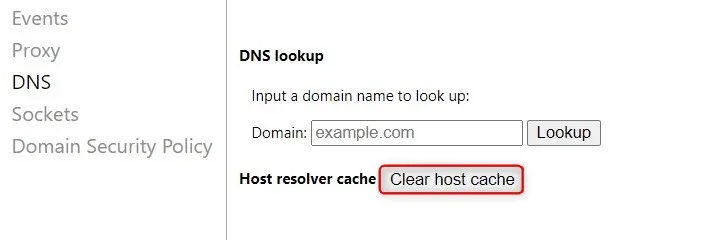
Fermez et rouvrez votre navigateur Chrome pour que les modifications prennent effet.
2. Comment effacer le cache DNS sur Microsoft Edge
Si vous rencontrez des problèmes de chargement de site Web sur Edge, vider votre cache DNS peut vous aider. Suivez les étapes décrites ci-dessous pour le faire :
- Ouvrez votre navigateur Edge.
- Tapez edge://net-internals/#dns dans la barre d’adresse et appuyez sur Entrée.
- Recherchez l’ option Effacer le cache de l’hôte et cliquez dessus.
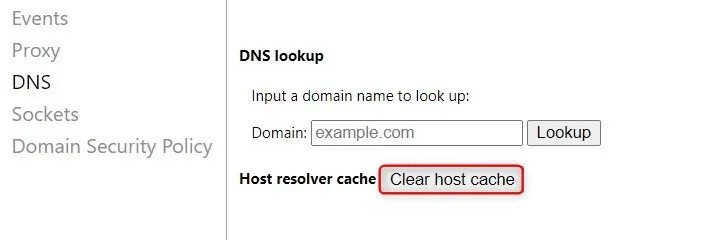
Une fois que vous avez terminé, vous pouvez fermer et rouvrir Edge pour que les modifications prennent effet.
3. Comment effacer le cache DNS sur Mozilla Firefox
Garder votre cache DNS clair dans Firefox peut vous aider à profiter d’une navigation Web plus rapide, car il stocke l’adresse IP d’un site Web lorsque vous visitez et l’utilise pour rationaliser le chargement lors de visites ultérieures. Pour vous assurer que Firefox utilise les dernières informations d’adresse IP pour chaque site, suivez ces étapes pour le faire :
- Ouvrez le navigateur Firefox.
- Tapez about:networking dans la barre d’adresse et appuyez sur Entrée.
- Cliquez sur DNS dans la barre latérale de gauche.
- Cliquez maintenant sur le bouton Effacer le cache DNS .
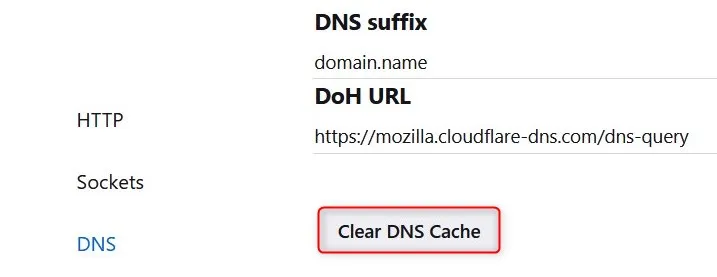
Attendez quelques secondes pendant que Firefox efface le cache DNS. Une fois terminé, vous pouvez maintenant fermer la page et commencer à surfer sur le Web avec un nouveau cache DNS.
4. Comment effacer le cache DNS sur Opera
Avoir un cache DNS clair peut aider les utilisateurs d’Opera à bénéficier de temps de chargement Web plus rapides car il stocke l’adresse IP des sites Web lorsque vous les visitez. Pour l’effacer, suivez ces étapes :
- Ouvrez le navigateur Opera.
- Tapez opera://net-internals/#dns dans la barre d’adresse et appuyez sur Entrée.
- Cliquez sur le bouton Effacer le cache de l’hôte . Cela supprimera le cache DNS dans Opera.
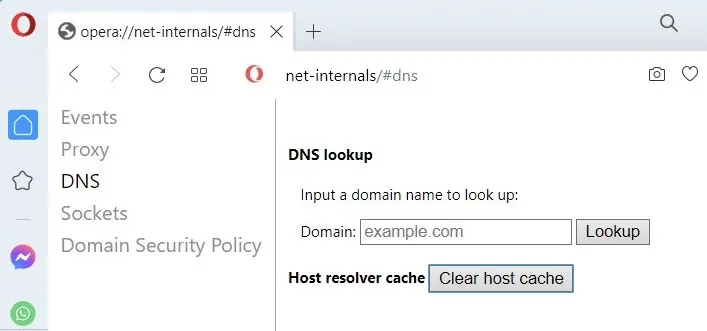
Attendez quelques secondes et vous pouvez maintenant fermer la page et commencer à surfer avec un nouveau cache DNS.
5. Comment effacer le cache DNS sur Safari
Effacer le cache DNS sur le navigateur Safari d’Apple est un processus simple qui peut aider à résoudre certains problèmes de chargement correct des pages Web. Pour vider le cache DNS du navigateur Safari, procédez comme suit :
- Ouvrez votre navigateur Safari et cliquez sur le menu Safari .
- Sélectionnez l’ option Préférences dans la liste déroulante.
- Dans l’ onglet Avancé , cochez la case à côté de l’ option Afficher le menu Développer dans la barre de menus .
- Cliquez sur l’ onglet Développer qui est apparu dans la barre de menu.
- Sélectionnez Caches vides dans la liste déroulante.
Fermez le navigateur et rouvrez-le pour vous assurer que vos modifications ont pris effet. De cette façon, vous pouvez facilement vider votre cache DNS sur Chrome, Edge, Firefox, Opera et Safari et profiter de temps de chargement plus rapides pour les sites Web que vous visitez fréquemment.
Foire aux questions | Cache DNS
1] Qu’est-ce que le cache DNS ?
2] La suppression du cache DNS affecte-t-elle les performances du site ?
3] Existe-t-il un autre moyen de vider le cache DNS ?
Oui, vous pouvez également utiliser le Terminal pour vider votre cache DNS. Pour ce faire, ouvrez l’application Terminal et tapez ipconfig /flushdns et appuyez sur Entrée. Cela videra votre cache DNS et vous devriez alors pouvoir accéder aux pages Web sans aucun problème.
4] Dois-je redémarrer mon ordinateur après avoir vidé le cache DNS ?
Non, vous n’avez pas besoin de redémarrer votre ordinateur après avoir vidé le cache DNS. Cependant, il est recommandé de fermer et de rouvrir votre navigateur pour que les modifications prennent effet.
- Safari vs Chrome : quel est le meilleur pour les utilisateurs de Mac ?
- Chrome vs Firefox 2022 : quel est le meilleur navigateur ?



Laisser un commentaire